Sửa lỗi Windows Update hoặc mã lỗi Kích hoạt 0xc004f075
Đôi khi, bạn có thể thấy các loại Mã lỗi kích hoạt khác nhau khi cố gắng kích hoạt Windows trên máy tính của mình. Một mã lỗi tương tự 0xc004f075 đã được nhiều người dùng Windows báo cáo trong thời gian gần đây. Lỗi này cũng có thể xảy ra trong Windows Update(during Windows Update) nếu nó phát hiện ra sự cố Kích hoạt(detects an Activation issue) .

Nếu bạn đang gặp phải Windows Update hoặc mã lỗi Kích hoạt(Activation) 0xc004f075, thì bài đăng này có thể giúp bạn khắc phục sự cố này. Bạn có thể thấy thông báo sau:
The Software Licensing Service reported that the operation cannot be completed because the service is stopping, Error code 0xc004f075 – SL_E_SERVICE_STOPPING.
Windows Update hoặc mã lỗi kích hoạt(Activation) 0xc004f075
Để khắc phục Windows Update hoặc mã lỗi Kích hoạt(Activation) 0xc004f075, hãy làm theo các đề xuất dưới đây:
- Chạy trình gỡ rối Windows Update
- Chạy trình gỡ rối kích hoạt
- Kiểm tra Windows Update(Check Windows Update) và các dịch vụ liên quan đến Kích hoạt(Activation-related)
- Chạy lệnh slmgr.vbs
- Sử dụng lệnh Slui 3
- Tải xuống và cài đặt bản cập nhật theo cách thủ công
Bây giờ chúng ta hãy xem chúng một cách chi tiết:
1] Chạy trình gỡ rối Windows Update(Run Windows Update Troubleshooter)
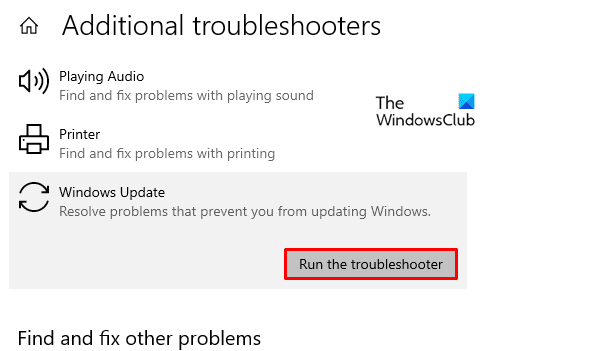
Windows 10 đi kèm với một công cụ khắc phục sự cố có sẵn mà bạn có thể sử dụng để khắc phục hầu hết các sự cố liên quan đến cập nhật trên PC của mình. Đây là hướng dẫn nhanh để chạy ứng dụng này:
- Vì vậy, trước hết, hãy mở Cài đặt Windows(open the Windows Settings) bằng phím tắt Windows+I
- Nhấp vào Danh mục Cập nhật & Bảo mật(Update & Security) .
- Bây giờ chọn Troubleshoot > Additional troubleshooters .
- Trên trang tiếp theo, chọn Windows Update , sau đó nhấp vào nút Chạy trình khắc phục sự cố (Run the troubleshooter ) . Tại thời điểm này, bạn có thể cần đợi một lúc cho đến khi nó xác định và khắc phục hoàn toàn sự cố.
- Sau khi hoàn tất, hãy đóng cửa sổ trình khắc phục sự cố và khởi động lại thiết bị của bạn.
Bên cạnh đó, bạn cũng có thể thử chạy Trình gỡ rối trực tuyến của Windows Update(Windows Update Online Troubleshooter) .
2] Chạy(Run) Trình gỡ rối kích hoạt(Activation Troubleshooter)
Bạn có thể chạy trình gỡ rối Kích hoạt Windows 10 . Nó sẽ giúp bạn xác định sự cố kích hoạt phổ biến nhất trên thiết bị của bạn. Bạn có thể sử dụng các bước dưới đây để chạy công cụ:
Để bắt đầu, hãy nhấp chuột phải vào Bắt đầu(Start) và chọn tùy chọn Cài đặt(Settings ) từ danh sách menu.
Sau đó nhấp vào danh mục Cập nhật & Bảo mật(Update & Security) .
Cuộn xuống và chọn nút Kích hoạt(Activation) từ ngăn bên trái.
Bây giờ chuyển sang phía bên phải và nhấp vào liên kết Khắc phục sự cố(Troubleshoot) .
Tại thời điểm này, bạn có thể cần đợi một lúc cho đến khi quá trình khắc phục sự cố hoàn tất.
Sau khi hoàn tất, hãy khởi động lại máy tính của bạn và kiểm tra mã lỗi 0xc004f075.
3] Kiểm tra(Check) trạng thái của một số Dịch vụ (Services)Windows
Nếu vẫn gặp sự cố, bạn có thể kiểm tra trạng thái của một số Dịch vụ (Services)Windows và kiểm tra xem tất cả các dịch vụ có đang chạy hay không. Làm theo các bước dưới đây để thực hiện việc này.
Mở Trình quản lý dịch vụ Windows(Windows Services Manager) và kiểm tra các Dịch vụ liên quan đến Windows Update như Windows Update , Windows Update Medic , Update Orchestrator Services, v.v. không bị tắt.
Cấu hình mặc định trên PC chạy Windows 10 độc lập như sau:
- Dịch vụ Windows Update - Thủ(Windows Update Service – Manual) công ( Được kích hoạt(Triggered) )
- Windows Update Medic Services - Hướng dẫn sử dụng(– Manual)
- Dịch vụ mật mã - Tự động
- Dịch vụ truyền tải thông minh nền - Thủ công(Background Intelligent Transfer Service – Manual)
- Trình khởi chạy quy trình máy chủ DCOM - Tự động(DCOM Server Process Launcher – Automatic)
- RPC Endpoint Mapper - Tự động
- Windows Installer - Thủ công.
Điều này sẽ đảm bảo rằng các Dịch vụ được yêu cầu đều có sẵn.
Ngoài dịch vụ trực tiếp, bạn nên tìm các phần phụ thuộc của dịch vụ Windows Update(find the dependencies of Windows Update service) và đảm bảo xem chúng có đang chạy hay không.
Để bắt đầu, hãy tìm kiếm “dịch vụ” trong hộp tìm kiếm của Thanh tác vụ(Taskbar) và nhấp vào kết quả tìm kiếm. Sau khi mở cửa sổ Dịch vụ(Services) , hãy tìm hiểu Windows Update , DCOM Server Process Launcher và RPC Endpoint Mapper . Kiểm tra xem chúng có đang chạy hay không.

Nếu không, bạn cần bắt đầu các dịch vụ đó lần lượt.
4] Sử dụng lệnh SLMGR
Bạn có thể thử chạy các lệnh SLMGR trên (SLMGR)Command Prompt nâng cao để hủy kích hoạt, gỡ cài đặt và cài đặt lại Khóa sản phẩm Windows .
Nhập '(Type ‘) cmd' vào thanh tìm kiếm, sau đó nhấn Ctrl +Shift +Enter để mở Command Prompt với các đặc quyền quản trị.
Nếu UAC nhắc trên màn hình, hãy nhấp vào ' Có(Yes) ' để cấp đặc quyền quản trị.
Bây giờ trong cửa sổ nhắc lệnh, hãy nhập các lệnh sau và nhấn Enter sau mỗi lệnh.
Thao tác này sẽ cài đặt lại khóa:
slmgr /ipk <Windows Key>
Lệnh sau sẽ thực hiện kích hoạt hệ điều hành Windows(Windows OS) :
slmgr /ato
Trong dòng lệnh trên, đừng quên thay thế Khóa Windows bằng khóa(Windows Key) cấp phép của bạn.
Sau khi hoàn tất, hãy khởi động lại PC của bạn và xem.
5] Sử dụng lệnh Slui 3

Bạn cũng có thể kích hoạt Windows bằng SLUI.EXE 3lệnh. Bạn có thể lấy thêm thông tin trong bài đăng này về cách kích hoạt Windows Enterprise Edition(activate Windows Enterprise Edition) .
Trong phương pháp này, bạn có thể sử dụng dòng lệnh slui.exe để sửa mã lỗi này. Làm như sau để chạy lệnh:
- Nhấp chuột phải vào(Right-click) nút Bắt đầu(Start) và nhấp vào tùy chọn Chạy(Run) .
- Gõ “ Slui 3 ” vào hộp thoại Run và nhấn phím (Run)Enter .
- Nhấp(Click) vào nút Có(Yes) nếu UAC nhắc trên màn hình máy tính của bạn.
- Trên màn hình tiếp theo, nhập khóa sản phẩm gồm 25 chữ số và sau đó nhấp vào nút Tiếp theo(Next) .
Khởi động lại máy tính của bạn và xem liệu nó có giải quyết được sự cố hay không. Nếu bạn vẫn gặp sự cố, hãy tiếp tục giải pháp tiếp theo.
6 ](] Manually) Tải xuống và cài đặt bản cập nhật theo cách thủ công
Nếu không có giải pháp nào ở trên giúp bạn khắc phục mã lỗi, bạn sẽ phải tải xuống và cài đặt bản cập nhật theo cách thủ công từ trang Danh mục Microsoft Update(Microsoft Update Catalog site) .
Những bài viết này có thể bạn quan tâm:(These posts may interest you:)
- Khắc phục sự cố Windows Update(Troubleshoot Windows Update problems)
- Khắc phục sự cố Trạng thái kích hoạt Windows(Troubleshoot Windows Activation States)
Hy vọng nó giúp.(Hope it helps.)
Related posts
Fix Windows Update error 0x80070422 trên Windows 10
Fix Windows Update error 0x8e5e03fa trên Windows 10
Fix Windows Update error 0x80070659
Fix Windows Update error 0x80240439 trên Windows 10
Fix Windows Update error 0x80070541 trên Windows 10
Fix Windows Update error 0x80070437
Fix Windows Update error đang 800704B8-0x3001A
Sửa lỗi kích hoạt Windows 10 0x80072ee7
Fix Windows Update error code 0x80240016
Fix Windows Update error 0x8007045b trên Windows 10
Cách Fix Windows Update Error 0xc1900201
Fix Windows 10 Update error 0x80071160
Cách sửa lỗi cập nhật Windows
Fix Windows Update error 0x80070436 trên Windows 10
Fix Windows Update error 0x800f0247 trên Windows 11/10
Fix Windows Update Error C8000266?
Fix Windows Server Activation Error 0xc004f069
Fix Windows Update error 0x80246002 trên Windows 10
Fix Windows 10 Update or Activation Error 0x800F0805
Fix Windows Update Không thể cài đặt error 0x80240034
